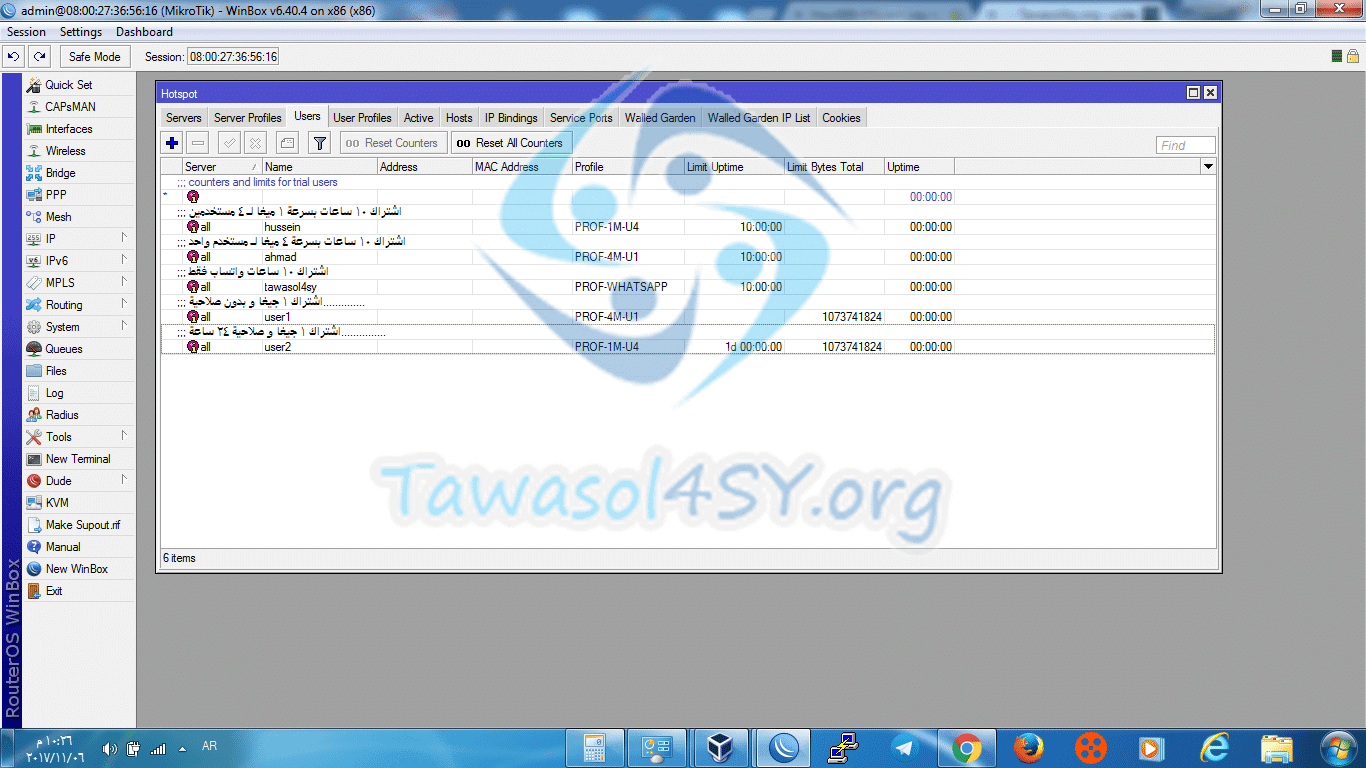Mikrotik serverində qaynar nöqtə profili və istifadəçi yaradın
نقل
Bu proqramı şikayət edin
Əlaqədar tətbiqlər
Təsvir etmək
Hotspot istifadəçisi yaratmaq üçün bizə sürət, paylaşma və indi öyrənəcəyimiz bir çox başqa şeylər daxil olmaqla, bu istifadəçi üçün səlahiyyətləri ehtiva edən profil lazımdır.
İzahı iki hissəyə böləcəm, birinci hissədə profil yaratmaq, ikinci hissədə istifadəçi yaratmaqdır.
Birinci bölmə:
Profil yaradın
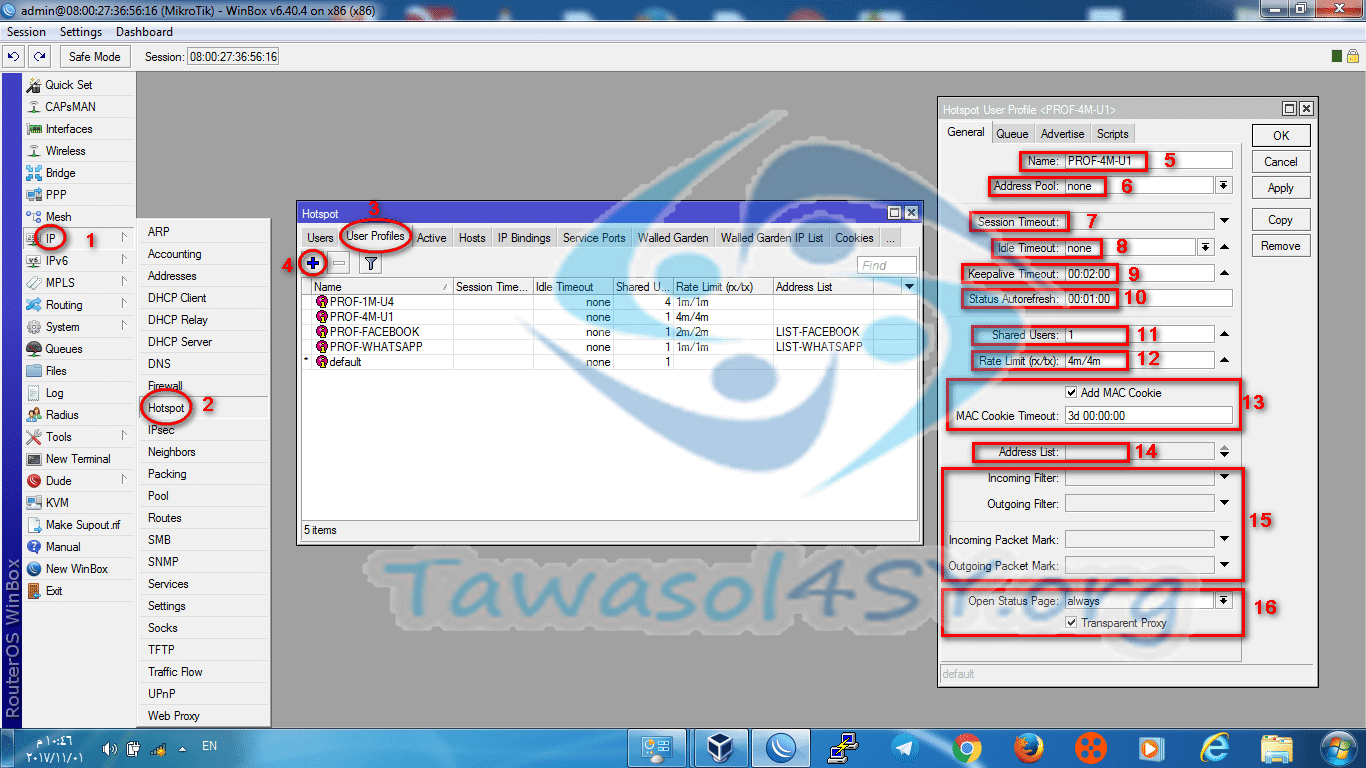
Winbox pəncərəsindən başlayırıq:
1 - Biz ip seçirik.
2- İsti nöqtəni seçirik.
3 – İstifadəçi profillərini müəyyən edirik.
4 - + üzərinə klikləyin.
5 - Bura profil üçün uyğun bir ad qoyun.
6 - Bu profilin istifadəçiləri üçün e-poçtlar qrupunu göstərin (onu defolt olaraq buraxmaq daha yaxşıdır).
7 - Sessiyanın müddətini müəyyənləşdirin (onu defolt olaraq buraxmaq daha yaxşıdır).
8 - Fəaliyyətsizlik müddəti (tercihen defolt olaraq qalır).
9 - Bağlantının ömrü (server bu müddət keçdikdən sonra onu çıxış kimi qəbul edəcək - onu defolt olaraq buraxmaq daha yaxşıdır).
10 - Status səhifəsinin (balansın) yenilənməsi müddəti (onu defolt olaraq buraxmaq daha yaxşıdır).
11 - İstifadəçi paylaşımlarının sayını müəyyənləşdirin (bir istifadəçi birdən çox cihazda işləyir).
12 - Sürəti bu şəkildə müəyyənləşdirin, birincisi yükləmə üçün, ikincisi isə soldan sağa yükləmə üçün, 4096k/4096k və ya 4m/4m.
13 - Aktivləşdirin Peçenyelər Və bunun üçün bir müddət təyin edin.
14 - Bu profilin istifadəçilərini xüsusi IP siyahısına qoyun.
15 - Bəzi firewall əmrlərini təyin edin (vacib deyil, onları firewall pəncərəsindən daha yaxşı təyin edə bilərsiniz).
16 - Proksi server ilə əlaqəni aktivləşdirin (tercihen onu defolt olaraq buraxın).
İsti nöqtə istifadəçisi yaradın
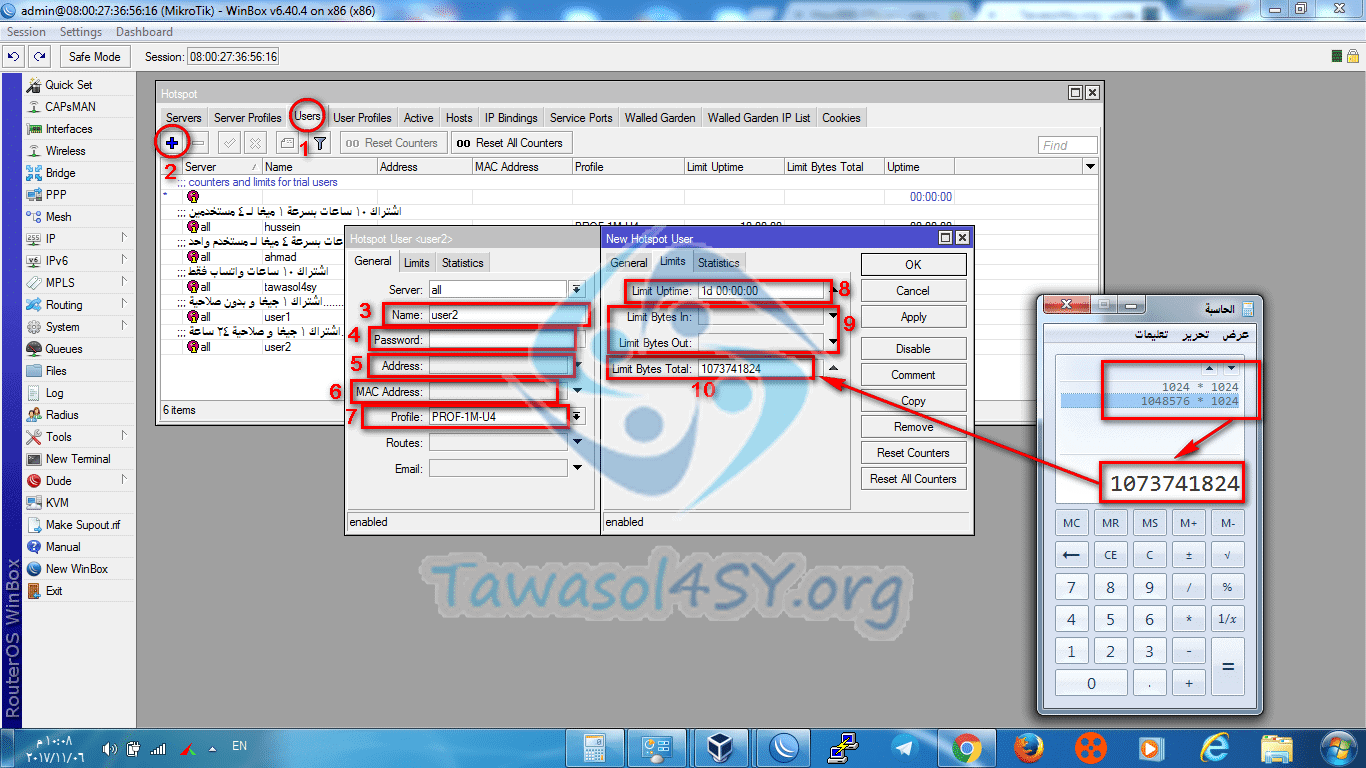
İsti nöqtə pəncərəsindən başlayırıq:
1 - İstifadəçiləri seçirik.
2 - + düyməsini basırıq.
3 - İstifadəçi adı.
4 - Şifrə.
5 - IP ünvanı.
6 - Mac Ünvanı (fiziki ünvan və ya Media Access Control ünvan ) .
7 - Biz uyğun profili seçirik.
Limitlərə klikləyirik
8 - Etibarlılıq müddətini müəyyən edin (burada etibarlılığı günlərlə qeyd etmək faydalı deyil * Nümunə: 10 gün 10d 00:00:00 etibarlılığı olan istifadəçi server tərəfindən 240 saat real istifadə kimi başa düşüləcək) Vaxt burada sadə abunələr üçün istifadə olunur, məsələn, aşağıdakı şəkildə.
9 - Yalnız yükləmək və ya yalnız xaricə yükləmək üçün məlumatların miqdarını müəyyənləşdirin.
10 - Mübadilə edilən məlumatların miqdarını, ümumi yükləmə + yükləməni müəyyənləşdirin
Buradakı ölçü bir baytdır, belə ki:
1M=1024*1024=1048576
100M=104857600
1G=1024M=1073741824